Az Autocade Vidge képernyők nélkülözhetetlen eszköz, minél többet használ, annál jobban tetszik

- 4413
- 831
- Major Gergely
Hozzon létre egy faj képernyőt az AutoCAD -ban - valóban érezze és használja ezt a tervezési rajz programot, értse meg és használja annak minden képességét. Ez a következtetés igaz mind a 100 -ra, különösen, ha nem csak a "modell" módban használja és megérti ennek az eszköznek a lényegét, hanem a "lap" módban is. És a fajok képernyőinek (VE) lényege a felszínen fekszik.

Készít egy rajzot teljesen különböző tárgyakból és méretből. Időről időre nagy objektumokkal, majd kicsivel kell dolgoznia, ami azt jelenti, hogy folyamatosan váltani a méretarányos beállításokra, megváltoztatni a rajz munkapontját, annak vizuális visszavonásának területét. Ugyanakkor, egy nagy területtel való együttműködésben jó lenne, ha a szemem előtt közös kép lenne. Ezt a problémát az AutoCAD fajok képernyők - nézetablakok oldják meg.
Így a VE -t használó program lehetővé teszi, hogy a monitor munkamezőjét több független mezőre osztja, amelyek mindegyikében visszavonhatja az általános rajz és a skála részét.
A ve létrehozható mind a "modell", mind a "lap" módban. De a "modellekben" - nem lebegnek és nem átfedésben vannak, helyük rögzítve van, és nem lehetnek egymásra kivetni. Ezenkívül a VE "modellekben" szigorúan téglalap alakú.
A "Sheet" módban a fejlesztő a lap bármely helyre mozgatható, az egyik faj képernyőjét a másikkal vághatja le. Itt lehet bármilyen formát létrehozni.
Az AutoCAD lehetővé teszi, hogy a 2D -s kialakításhoz külön -külön és a 3D -hez külön -külön készítse el - itt a telepítések is kissé különböznek egymástól.
Felhívjuk a figyelmet arra a tényre, hogy a vizsgált objektumok a nézet / "légi nézet" menüben elérhető teljes nézetablakhoz kapcsolódnak. Ez az ablak a rajz fölött jelenik meg, eltakarja (kis monitorokon, ez egy jelentős hátrány), és ami a legfontosabb: csak a mű megtekintéséhez szolgál, nem rajzolhat rajzot. VE biztosítja a rajzolás minden lehetőségét - ez olyan, mint több "monitor" egyben.
A probléma megoldásához, hogyan lehet létrehozni egy faj képernyőt, egy egész eszköztárat szándékoznak - nézetablakok (eredetileg nem jelennek meg) vagy a "nézet" - "Neved Views" és a "ViewPorts" parancsot.
Dolgozzon 2D-VIDEO képernyőkkel a "Modellek" -ben
Valójában az AutoCAD terminológiánál, amikor elindította a programot, és a "Model" módban váltott a fekete fejlődési mezőre, már fogadta a ve -t, miközben egy teljes méretű.
Ezután lépjen a "View" / "ViewPorts" menübe, és válassza ki a következő parancsokat a nyitó anyagban:
- Neve ViewPorts - Menj az új képernyő létrehozásának ablakához, a nevét hozzárendelve. Mindenkinek van neve, alapértelmezés szerint mindenki számára azonos - "aktuális" ("aktuális"). De van lehetőség arra, hogy a saját nevük alatt nézeteket hozzon létre, és a fejlesztők szerint a jövőben a munka megkönnyítse (általában nincs szükség erre, de az a tény, hogy van ilyen lehetőség, nem zavarja).
- Új nézetablakok - Menj a több ve kialakításának ablakához.
- 1 ViewPort - A következtetés csak egy VE monitorjára.
- 2 ViewPorts - A WOCK -t két vízszintesen vagy vertikális módon bontani - A parancsablakban a parancsok gondoskodása, a „Beleírás beírja a [Horizontális/Vartical] konfigurációs lehetőséget:” jelenik meg: ". Alapértelmezés szerint a vertikális bontást két VE -re javasoljuk, de kiválaszthatja a "H" betű vízszintes bontási bemenetét.
- 3 ViewPorts - A munkavállalót háromra bontva - ismét nem tehetsz ablak nélkül. Itt az új, független nézőhelyek konfigurációjának kérése: BEJELENTÉS A Konfigurációs lehetőség Kicsi - kettő alulról felülről, egy nagy a bal oldalon - kettő a jobb oldalon, az egyik a jobb oldalon - kettő a bal oldalon. Alapértelmezés szerint a „jobb” bontást a jobb oldalon javasolják, de a „H”, „V”, „A”, „B” vagy „L” betű bevitele választhat bármilyen más bontást.
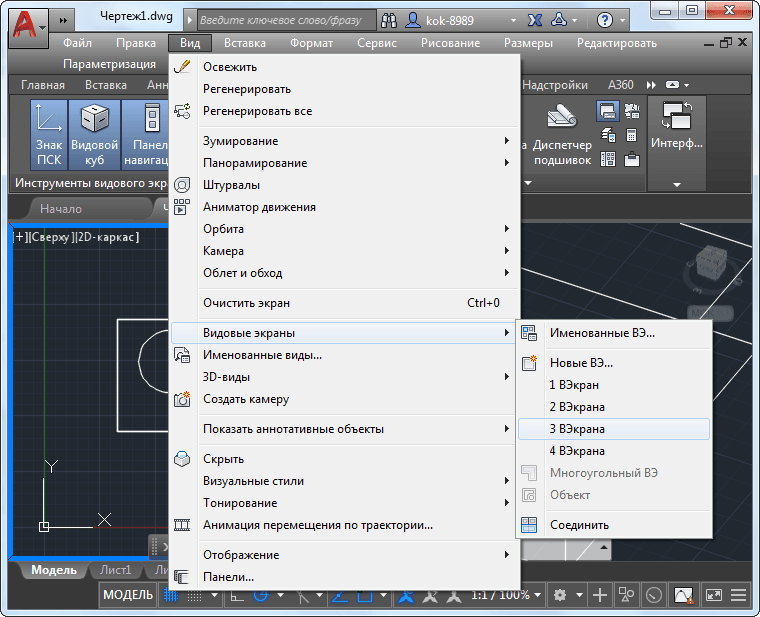
A működőfajok képernyőjének háromra bontása az AutoCAD -ban
- 4 ViewPorts - A dolgozó ve -t négyre bontva. Négy egyenlő méretet hoznak létre ezen a parancson, amelyek szigorúan vízszintesen és függőlegesen felosztják a munkaterületet. Ennek a parancsnak nincs választási paraméterei a parancsablakban.
- Polygonális nézetablak - bármilyen formájú sokszögű régió létrehozása, ez a parancs (és a fejlesztési eredmények kimeneti területe) csak a "Liszt" módban érhető el.
- Objektum - Egy terület bármilyen objektum létrehozása bármilyen formában, ez a parancs csak a "lap" módban is elérhető.
- Csatlakozzon - Két szomszédos VE egyesülése egybe. A csapattal való együttműködés során szem előtt kell tartani, hogy két objektumnak kapcsolatba kell lépniük egymással, és amikor egyesülnek, új téglalap alakú alakot kell létrehozniuk. Ellenkező esetben a hibaüzenet megjelenik a csapatban - "A kiválasztott nézetablakok nem képeznek téglalapot" azzal az ajánlattal, hogy újra megújítsák az első ablakot - "Válassza ki a domináns nézetablakot:".
Amikor a Faj Windows új konfigurációját (az új ViewPorts csapat) létrehozza a 12 szabványos konfiguráció fejlesztőjének és minden, amit már egymástól függetlenül hoztak létre (az új ViewPorts Laying), a. Az új konfiguráció ott hozható létre, miután elismerte a nevét. Az összes létrehozott konfiguráció elérhető az ablakban, amelyet a "Neve ViewPorts" könyvjelző kiválasztásakor adnak meg.
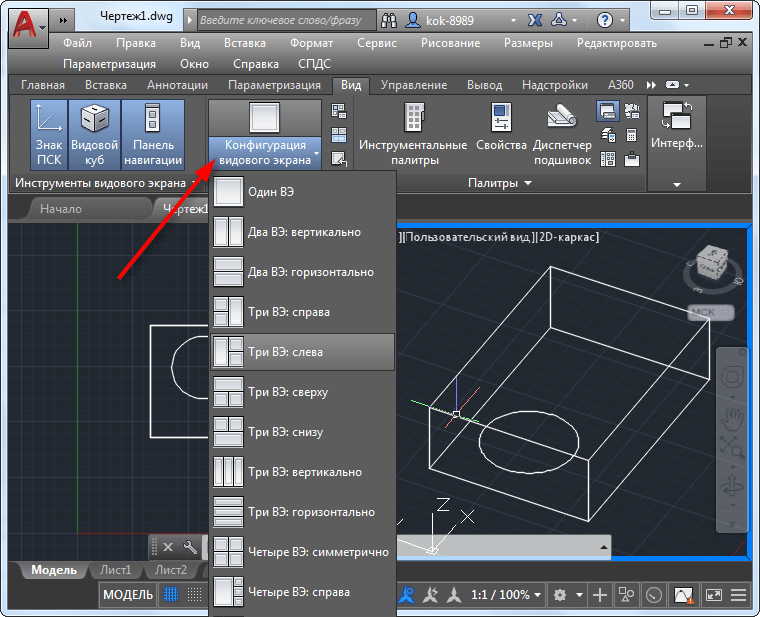
Forradalmi képernyőkonfiguráció az AutoCAD -ban
Ha egynél több VE -vel rendelkező konfigurációt választanak, akkor alapértelmezés szerint mindegyiket hozzárendelnek egy név - "aktuális". De a zuhanó listában "Változtassa meg a nézetet" Kiválaszthatja a korábban létrehozott VE -t. A megnevezett fajok létrehozása a "Neve View" parancson zajlik. Két könyvjelző van - a 2D -re külön és a 3D -s munkához külön -külön.
Mindegyik VE független terület a tervezéshez, mindenkinek megvan a saját skálája és saját kimeneti pontja. Az a hely, amelyben a munka jelenleg zajlik. Nagyon egyszerűen oldjuk meg a faj képernyőjéből való kijutás feladatát - egy másik VE területére kattintva. Tekintettel arra, hogy a VE hiánya csak egy jelenléte, akkor az "single" konfigurációra való váltás az, hogy megoldja a VE -vel való munkából való kilépés problémáját.
Dolgozzon a 3D-VIDEO képernyőkkel a "Modellek" -ben
A 3D térben végzett munka a faj képernyőjével nem különbözik a 2D -es munkától, csak itt a lehetőségeket egy új helyhez igazítják:
- 10 új szabvány NAS új név: 6 „lapos” - „felső”, „alsó”, „elülső”, „bal” és „jobbra” és 4 izometrikus hangot adnak hozzá (a „aktuális” és a felhasználó. Izometrikus, SE izometrikus , NE izometrikus és NW izometrikus.
- A 3D VE -hez való belépéshez ki kell választania az "Új nézetablak" ablak "beállítását". Alapértelmezés szerint javasoljuk a 2D használatát.
- Az egyes VE -k kiválasztott megjelenése a jövőben a szokásos módon megváltoztatható, a "View" / "3D nézet" menüben a rendelkezésre álló 10 faj bármelyikét választva.
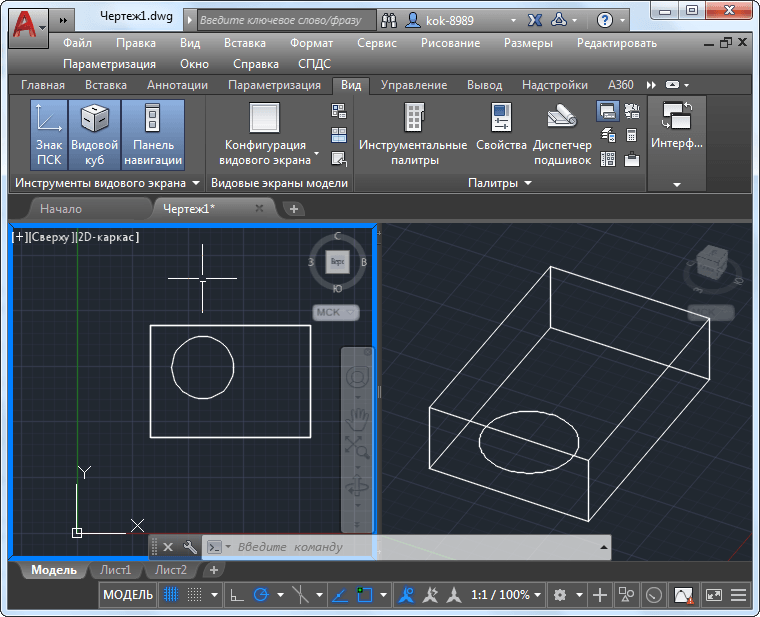
A faj képernyőinek tartalmának megtekintése az AutoCAD -ban
Munka a fajképernyőkkel a "lap" módban
Ve nagyon hasznos "modellek" módban. De egyszerűen nélkülözhetetlenek a "lap" módban. Vegyük figyelembe, hogy a „lapban” létrehozott objektumok:
- Lebegés, a létrehozás után a lap mentén mozgatható;
- Megváltozott, a méret létrehozása után önkényesen megváltoztatható;
- átfedésben vannak, egymással lehetnek.
Ezenkívül ve a "lap" módban:
- tetszőleges alakja lehet;
- létrehozható a korábban létrehozott objektumokból, a vázlatokból is.
Itt, kezdetben is, a fejlesztő egy VE -vel van ellátva a teljes laphoz, amelyben az egész rajz megjelenik. De:
- Ennek a területnek a mérete és helyzete (pontosabban, ebben a módban ezeket az objektumokat nyomtatási területeknek nevezhetjük, ez pontosabban tükrözi lényegüket) megváltoztatható az egér egyszeri kattintásával (ez fontos, nem vagyunk téves!) a régióban. Ugyanakkor a régió területe szaggatott lesz, és az általános markerek a sarkokban jelennek meg, a segítségükkel, és magának az ablaknak húzhatja az ablakot.
- Figyelembe vesszük, hogy ha már meg kell változtatnunk a rajz láthatóságának pontját egy ilyen ablakban, akkor együtt kell mennie vele. Ekkor az egér kétszer kattint az "Inside" -re - a határ merész vonal formájában történik. Most, a szokásos mozgási eszköz használatával - a "Pan Realtime", az ablakban rajzolhat egy rajzot.
- A rajz kimenetének méretének megváltoztatásához az ablakban a ViewPorts panelen lévő Skálparancsot használhatja (ez már aktív ebben a módban).
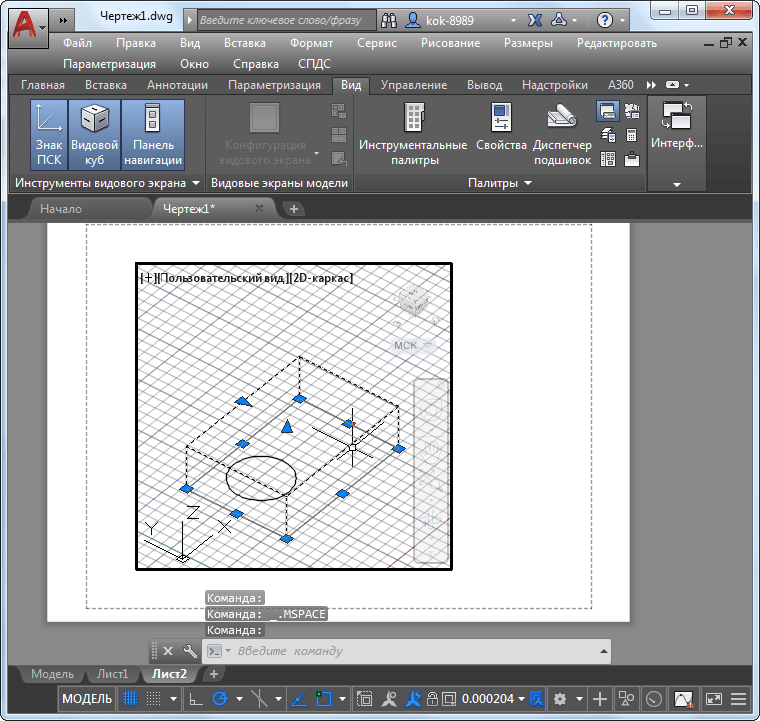
Munka a fajképernyőkkel a "lap" módban
A VE -vel a "lapon" való együttműködésre értjük:
- Bármilyen faj ablak is lehet, amennyire csak tetszik - minden választás egyszerűen hozzáad egy, kettőt, három vagy akár négy újat.
- A Polygonal ViewPorts parancs használatával a ViewPorts panel létrehozható bármilyen űrlap megtekintéséhez.
- A "Object konvertálása a persportport -ra" paranccsal létrehozhat egy korábban létrehozott objektumot egy zárt kontúrral - egy ellipszisből, körből, poliéderből stb. P. Technikák és eszközök ezeknek az objektumoknak a "lapon" történő létrehozásához. Hasonló technikák és eszközök a "Model" -ből.
- A VE eltávolítását (ismét pontosabban - a rajz nyomtatási területét a nyomtatáshoz) annak kiadásával és megnyomásával végezzük - az AutoCAD -ben lévő objektumokkal való munka rendszeres fogadása.
Figyelembe vesszük, ha a lemez egészével együtt kell menni, akkor el kell hagyni a munkavállalót - törölje a kövér szegélyét. Ehhez csak nyomja meg az egeret kétszer a dolgozó ve -n kívül.
A munka árnyalata az AutoCAD verzióitól függően
A VE a fejlesztői eszköz, amelyet folyamatosan a fejlesztési program alkotóinak alávetnek. Például, a legújabb verziók mindenkinek adják az úgynevezett "fajkockát". Ez lehetővé teszi az áttekintő irány gyors konfigurálását - a jobb oldalon, balról, felülről, lent, izometria.
Egyes verziók minden egyes objektumot adnak a szerszámkészítő eszközön és a skála működési változása - "Helm".
A fajablakok gondolata egyszerűen nélkülözhetetlen a komplex rajzok tervezéséhez. Minél jobban kapcsolatba lépsz ezzel az ötlettel, annál jobban tetszeni fog. Csak egy dolog van, ami egyszerre elronthatja a hangulatát - a monitor kis mérete. Már nagyon nehéz használni a faj képernyőket a „17 hüvelyk”, csak a „nem gumi” monitoron, és mindent nem helyeznek el. De itt nincs mit tenni. Régóta észrevették, hogy az AutoCAD 21 hüvelyk és több monitor!
- « A kép vágása az AutoCAD -ban, ha nincs hova menni, és nincs más eszköz
- Az AutoCAD program elsajátítása nagyrészt a pszichológia kategóriájából származik, a bizonyítékok lesznek »

